Hoe u Voice Search-functionaliteit aan uw WordPress kunt toevoegen
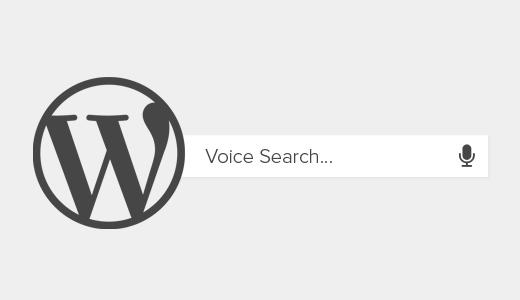
Als u een smartphone heeft, bent u waarschijnlijk bekend met het zoeken naar spraak met Siri, Google Now of Cortana. Zou het niet aardig zijn als u de stemzoekfunctionaliteit naar uw WordPress-site kunt brengen? In dit artikel laten we u zien hoe u gesproken zoekopdrachten in WordPress kunt toevoegen.
Video-instructies
Abonneer je op WPBeginnerAls je de video niet leuk vindt of meer instructies nodig hebt, ga dan door met lezen.
Het eerste wat u hoeft te doen is de plug-in Voice Search installeren en activeren.
Na activering werkt deze plug-in uit de doos en zijn er geen speciale instellingen die u kunt configureren.
Het enige wat u hoeft te doen is naar de Uiterlijk »Widgets sectie in uw admingebied. Voeg vervolgens de standaard WordPress-zoekwidget toe aan een zijbalk.
Als u al een zoekwidget aan uw zijbalk hebt toegevoegd, hoeft u niets te doen.
Bezoek eenvoudig uw website en u zult een microfoonpictogram in het zoekvak van WordPress kunnen zien. Wanneer een gebruiker op het microfoonpictogram klikt, wordt de tekst 'Start Talking' weergegeven en kunnen gebruikers de woorden zeggen waarop ze willen zoeken.

Hoe werkt Voice Search Plug-in in WordPress?
De Voice Search-plug-in gebruikt de web speech API om de spraakinvoer te maken. Momenteel werkt de plug-in alleen in Safari en Chrome webbrowsers voor mobiel en desktop.
* Van Firefox wordt verwacht dat web-spraak binnenkort wordt geïmplementeerd.
De plug-in wijzigt het standaardzoekformulier voor WordPress en koppelt het javascript voor spraakinvoer aan de standaardzoekopdracht. Dit betekent dat als u een aangepaste zoekoplossing zoals Google Search voor WordPress of SearchWP gebruikt, deze plug-in niet zal werken met uw zoekformulier.
We hopen dat dit artikel u heeft geholpen bij het toevoegen van gesproken zoekopdrachten aan uw WordPress-site. U kunt ook onze handleiding raadplegen over het toevoegen van WordPress-widgets in de toegankelijkheidsmodus.
Als je dit artikel leuk vond, meld je dan aan voor onze YouTube-video-tutorials over WordPress. U kunt ons ook vinden op Twitter en Facebook.


